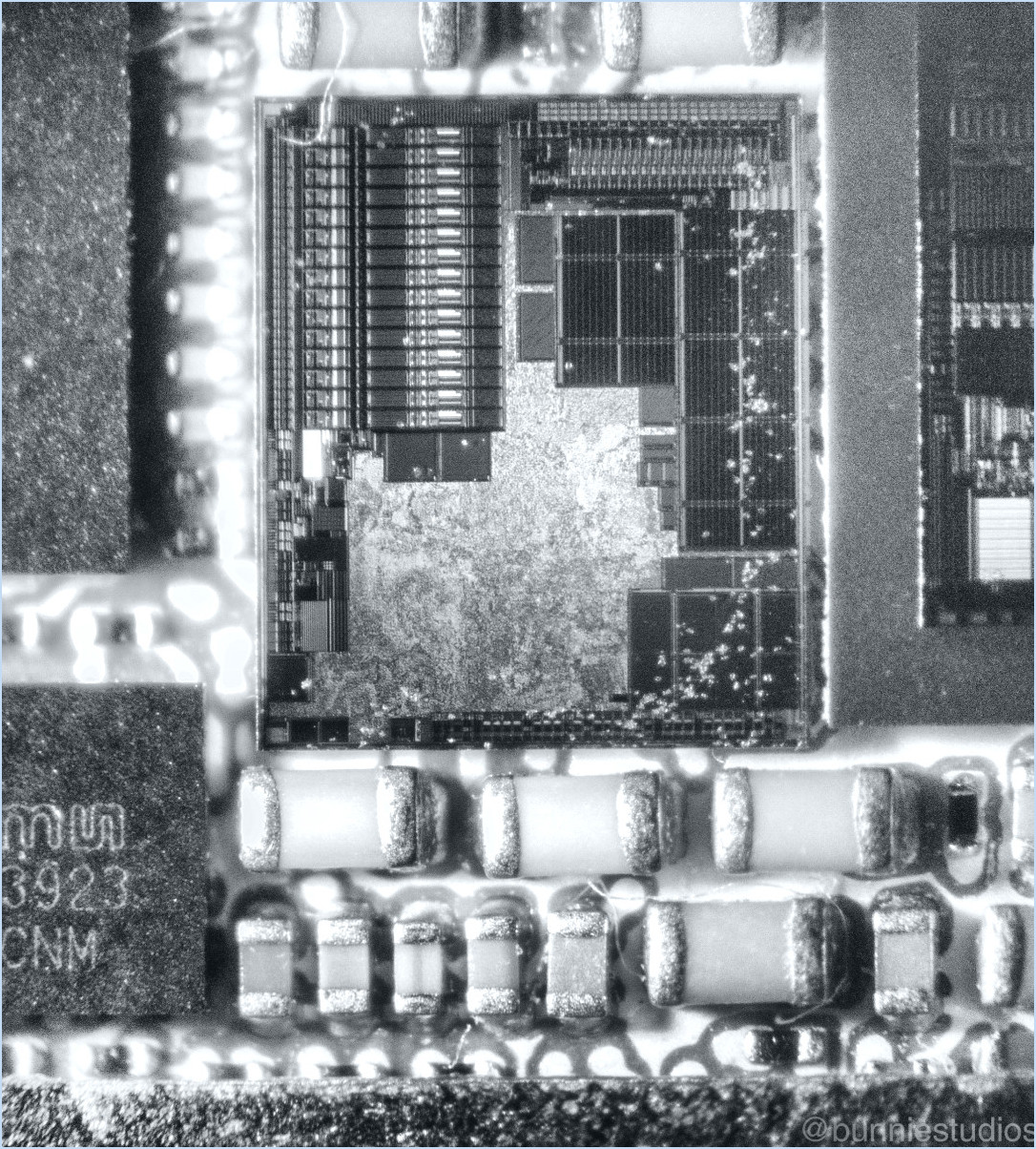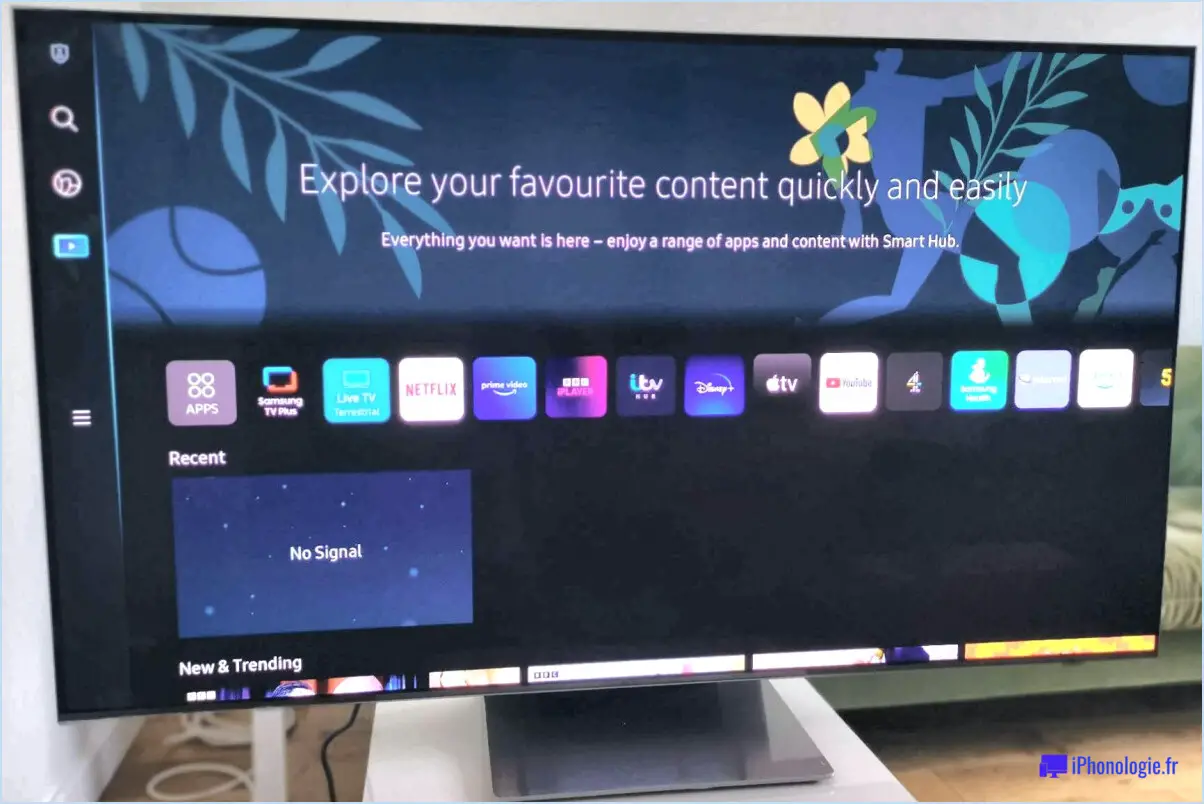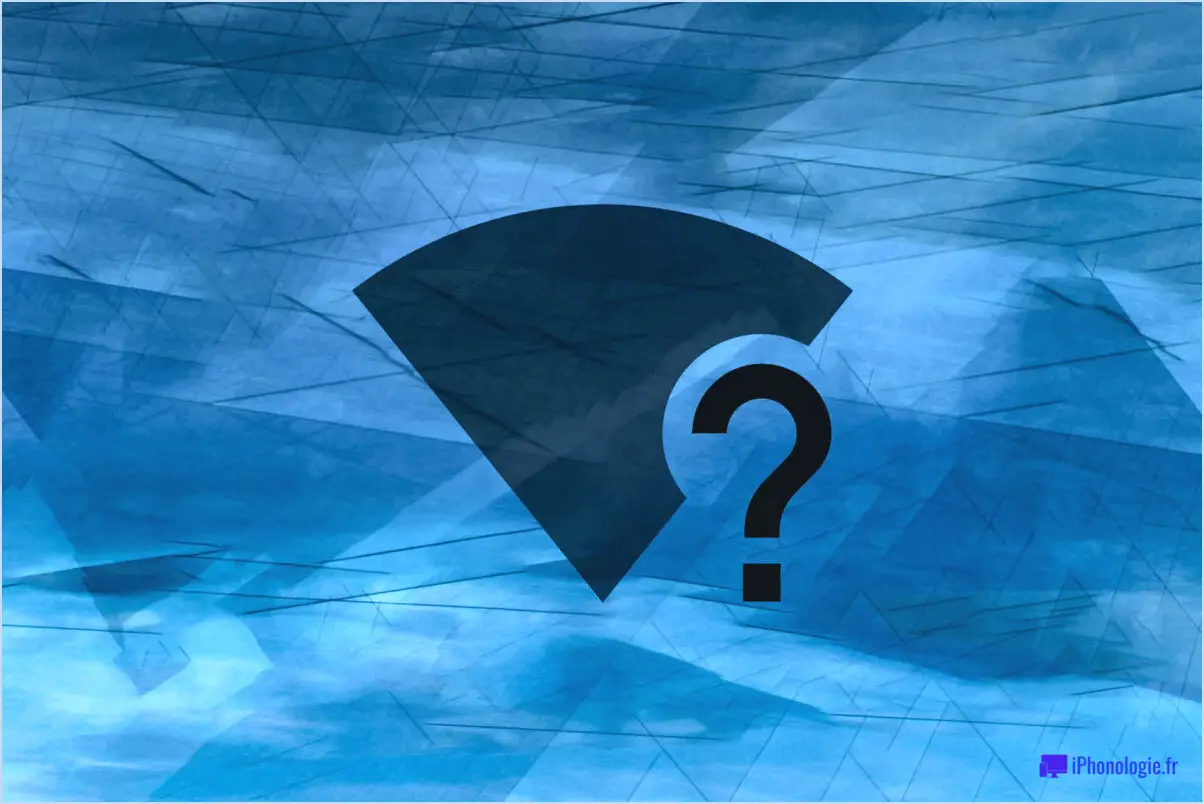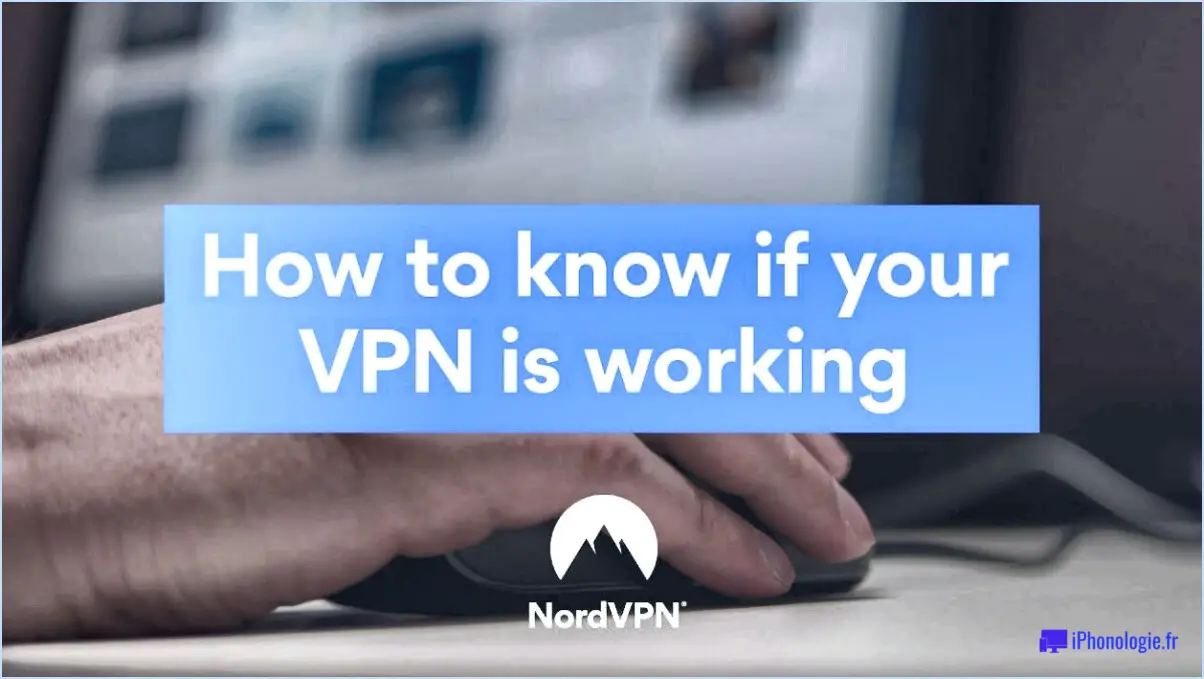Comment couper ou rétablir le son du micro dans windows 10?
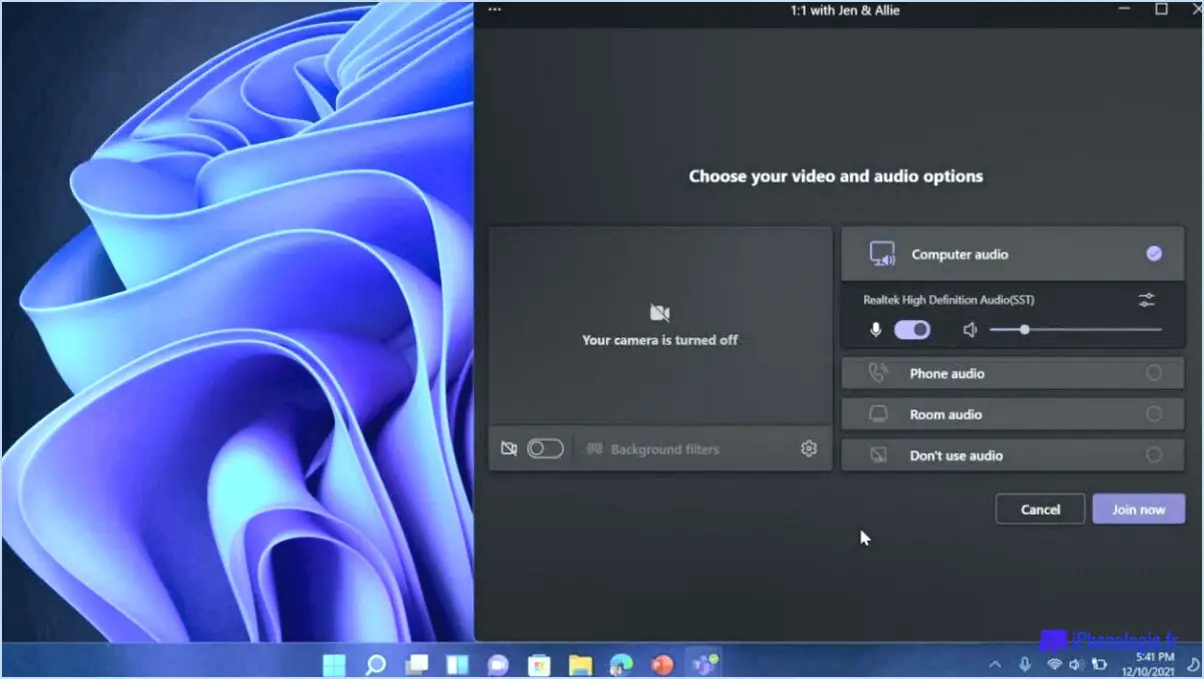
Pour couper ou rétablir le son de votre microphone dans Windows 10, suivez les étapes suivantes :
- Ouvrez le panneau de configuration.
- Cliquez sur Son.
- Dans la fenêtre Son, accédez à l'onglet Enregistrement.
- Repérez votre microphone dans la liste des périphériques d'enregistrement.
- Cliquez sur Propriétés.
- Sous l'onglet Niveaux, vous verrez un curseur qui vous permet de régler le volume de votre microphone. Faites-le glisser vers le haut pour augmenter le volume et vers le bas pour le diminuer.
- Pour couper le son de votre microphone, il vous suffit de cliquer sur l'icône du haut-parleur située sous le curseur. Cela désactivera le microphone et vous verrez un cercle rouge traversé d'une ligne, indiquant que le microphone est en sourdine.
- Pour rétablir le son de votre microphone, cliquez à nouveau sur la même icône de haut-parleur. Le cercle rouge disparaîtra, indiquant que votre microphone est maintenant désactivé et prêt à être utilisé.
N'oubliez pas que la mise en sourdine de votre microphone peut s'avérer utile dans les situations où vous ne souhaitez pas que d'autres personnes vous entendent, par exemple lors de conférences téléphoniques ou de réunions en ligne, lorsque vous ne parlez pas. Cela peut également empêcher la transmission de tout bruit de fond involontaire.
En outre, si vous constatez que votre microphone ne fonctionne pas correctement ou qu'il produit un son faible, vérifiez la connexion physique du microphone à votre ordinateur et assurez-vous qu'il n'est pas mis en sourdine dans l'application que vous utilisez, comme un outil de vidéoconférence ou un logiciel d'enregistrement de la voix.
Comment rétablir le son de mon microphone sur mon clavier?
Pour rétablir le son de votre microphone sur votre clavier, localisez le bouton "mute" ou celui avec une icône de microphone. Appuyez sur ce bouton pour activer votre microphone. En cas de doute, consultez le manuel de votre clavier pour obtenir des instructions précises. N'oubliez pas de vérifier les paramètres de votre système pour vous assurer que le microphone n'est pas coupé. Si vous utilisez une plateforme de communication basée sur un logiciel, comme Zoom ou Skype, vérifiez que votre microphone est activé dans les paramètres de l'application. En outre, vérifiez les paramètres de volume de votre appareil pour vous assurer que le son n'est pas coupé. En suivant ces étapes, vous rétablirez rapidement le son de votre microphone et vous pourrez communiquer sans problème.
Comment couper manuellement le son de mon microphone?
Pour couper manuellement le son de votre microphone, plusieurs options s'offrent à vous :
- Contrôle du volume : Réglez le bouton de volume de votre microphone jusqu'à ce qu'il soit à son niveau le plus bas. Le microphone est ainsi mis en sourdine, ce qui l'empêche de capter le moindre son.
- Réglages de l'ordinateur : Accédez aux paramètres sonores de votre ordinateur. Sous Windows, cliquez avec le bouton droit de la souris sur l'icône du haut-parleur dans la barre des tâches, sélectionnez "Ouvrir les paramètres du son", puis cliquez sur "Panneau de configuration du son" à droite. Localisez l'onglet Enregistrement, cliquez avec le bouton droit de la souris sur votre microphone et choisissez "Désactiver". Sur Mac, allez dans les préférences système > Son > Entrée, puis sélectionnez votre microphone et cliquez sur "Muet".
N'oubliez pas de rétablir le son en inversant ces étapes lorsque vous êtes prêt à utiliser à nouveau votre microphone.
Quel est le raccourci clavier pour couper le son d'un microphone?
Il n'existe pas de raccourci clavier universel pour couper le son d'un microphone, car le raccourci peut varier en fonction du système d'exploitation ou du logiciel que vous utilisez. Toutefois, certains raccourcis clavier courants pour couper le son du microphone consistent à appuyer sur la touche "m" la touche "F8" ou la touche "Ctrl" + "m" simultanément.
Comment savoir si mon micro est coupé?
Pour savoir si votre micro est coupé, vous devez d'abord vérifier si vous pouvez entendre votre interlocuteur lors d'un appel vidéo. Si aucun son ne provient de votre côté, il est probable que votre micro soit coupé. Il existe deux façons courantes de couper le son de votre microphone :
- La mise en sourdine logicielle : Recherchez un bouton ou une option de mise en sourdine dans le logiciel que vous utilisez pour l'appel. Il peut s'agir d'une icône de microphone avec un symbole barré ou d'un bouton dédié à la mise en sourdine.
- Bouton de sourdine physique : Certains microphones sont dotés d'un bouton ou d'un interrupteur permettant de couper ou de rétablir le son du microphone. Il est généralement indiqué par un symbole clair.
Si vous ne savez pas comment couper le son de votre micro, consultez la documentation du logiciel ou contactez le fabricant du microphone pour obtenir des conseils spécifiques.
Pourquoi ne puis-je pas rétablir le son de mon ordinateur portable?
Si vous ne parvenez pas à rétablir le son de votre ordinateur portable, examinez les raisons suivantes :
- Réglages du volume: Assurez-vous que le volume est monté et qu'il n'est pas à son niveau le plus bas.
- Bouton de sourdine: Vérifiez si le bouton ou la touche de mise en sourdine de votre ordinateur portable est enclenché(e).
- Problème de logiciel: Redémarrez votre ordinateur pour résoudre tout problème logiciel éventuel.
En suivant ces étapes, vous pouvez résoudre le problème et reprendre le contrôle du son de votre ordinateur portable. Si le problème persiste, vous pouvez faire appel à l'assistance technique pour obtenir une aide supplémentaire.
Où se trouve le bouton "mute" ?
Malheureusement, il n'existe pas de bouton muet. Si vous souhaitez couper ou contrôler le son, vous pouvez régler le volume, utiliser des écouteurs ou couper le son de l'appareil source.
Existe-t-il un bouton muet sur un clavier d'ordinateur?
Oui, il y a un bouton muet sur un clavier d'ordinateur. Il est généralement situé sur la première rangée de touches. entre les touches "F1" et "F2".